Кэш Java - это временное хранилище, используемое Java для ускорения выполнения программ. В течение работы программы, Java создает и сохраняет копии недавно используемых данных в кэше, чтобы в случае повторного обращения к ним снова не загружать их с диска.
Однако, с течением времени, кэш Java может заполняться устаревшими или ненужными данными, занимая ценное место на вашем компьютере и замедляя работу программ. Поэтому регулярная очистка кэша Java является важной процедурой для поддержания оптимальной производительности системы.
Очищение кэша Java может иметь ряд преимуществ:
- Повышение скорости запуска программ, так как Java не будет загружать устаревшие данные из кэша;
- Улучшение отзывчивости программ, так как время доступа к актуальным данным из кэша будет сокращено;
- Освобождение дискового пространства, занимаемого устаревшими или ненужными данными, что позволит увеличить доступное место на жестком диске.
Чтобы очистить кэш Java на компьютере, вам необходимо запустить Java Control Panel. Затем перейдите на вкладку "General" и нажмите на кнопку "Settings" под разделом "Temporary Internet Files". В открывшемся окне выберите опцию "Delete Files" и установите флажок "Cached Applications and Applets". Наконец, нажмите "OK", чтобы подтвердить и начать процесс очистки кэша Java.
Очистка кэша Java: как повысить скорость программы на компьютере
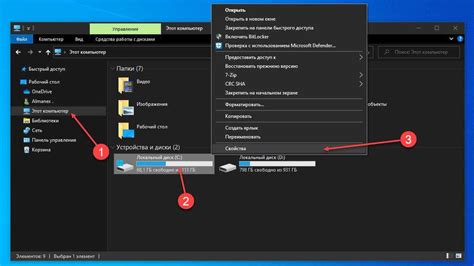
Очистка кэша Java может значительно повысить скорость работы программы на компьютере. В этой статье мы расскажем, как это сделать.
Перед тем, как начать очищать кэш Java, рекомендуется сохранить все открытые документы и закрыть все запущенные программы. Это необходимо для избежания потери данных и сохранения изменений.
| Шаг | Описание |
|---|---|
| 1 | Откройте "Панель управления" на вашем компьютере. |
| 2 | Выберите "Java" из списка доступных приложений. |
| 3 | Перейдите на вкладку "Общие" и нажмите кнопку "Настройки" в разделе "Временные файлы Интернета". |
| 4 | Нажмите кнопку "Удалить файлы". |
| 5 | Выберите опцию "Удалить приложения и апплеты, сохраненные в кэше". |
| 6 | Нажмите кнопку "ОК", чтобы подтвердить удаление. |
После завершения этих шагов кэш Java будет полностью очищен. Это может занять несколько минут, в зависимости от размера кэша.
Очистка кэша Java рекомендуется выполнять периодически, чтобы предотвратить его переполнение и улучшить общую производительность компьютера. Это особенно важно, если вы часто работаете с Java-приложениями.
Теперь вы знаете, как очистить кэш Java и улучшить скорость работы программы на вашем компьютере. Просто следуйте указанным выше шагам и наслаждайтесь более быстрой и эффективной работой!
Почему очистка кэша Java - важный шаг для повышения эффективности работы программ
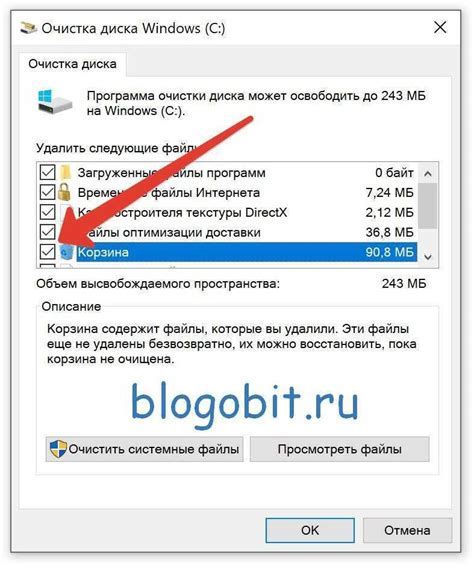
Очистка кэша Java является важным шагом для повышения эффективности работы программы. Вот несколько причин, почему это необходимо:
- Устранение конфликтов с устаревшими версиями классов. Когда вы обновляете Java или классы в вашей программе, возникает риск, что устаревшие версии классов будут храниться в кэше и будут использоватся вместо новых версий. Очистка кэша Java помогает избежать таких конфликтов и гарантирует, что ваша программа будет использовать самые свежие версии классов.
- Освобождение памяти. Кэш Java может накапливать большие объемы данных, особенно если вы работаете с большим количеством классов и библиотек. Очистка кэша позволяет освободить память и увеличить доступное пространство для работы программы.
- Повышение производительности. Кэш Java может замедлять загрузку и исполнение программы, особенно при выполнении сложных операций. Очистка кэша помогает ускорить выполнение программы и повысить ее общую производительность.
- Решение проблем с зависимостями. Если ваша программа зависит от внешних библиотек и модулей, очистка кэша Java может помочь решить проблемы с загрузкой и обновлением этих зависимостей. Это особенно важно, если вы часто обновляете или перекомпилируете внешние модули в своей программе.
В завершение, очистка кэша Java является важным шагом для повышения эффективности работы программы. Этот процесс позволяет устранить потенциальные проблемы с устаревшими классами, освободить память, ускорить выполнение программы и решить проблемы с зависимостями. Регулярная очистка кэша Java поможет вашей программе работать быстрее и эффективнее.
Как очистить кэш Java на компьютере
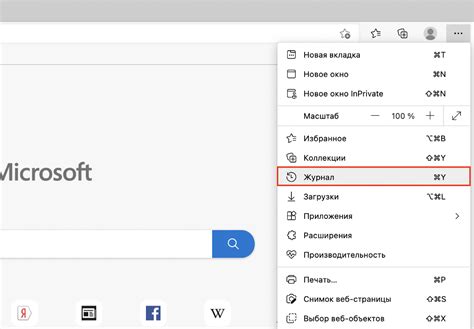
Вот несколько способов, которые помогут вам очистить кэш Java:
- Способ 1: Использование инструмента очистки кэша Java
На компьютере с установленной Java Runtime Environment (JRE) есть специальный инструмент очистки кэша Java. Чтобы его найти и использовать, выполните следующие действия:
- Откройте Панель управления на вашем компьютере.
- Выберите раздел "Программы" или "Программы и компоненты".
- Найдите Java в списке установленных программ и дважды щелкните на нем.
- В открывшемся окне выберите вкладку "Общие".
- Нажмите кнопку "Параметры" в разделе "Временные файлы Интернета".
- В открывшемся окне нажмите на кнопку "Очистить файлы".
- После завершения процесса очистки, нажмите кнопку "ОК".
После выполнения этих действий, кэш Java будет полностью очищен.
Если вы хотите очистить кэш Java без использования специального инструмента, вы можете вручную удалить файлы кэша. Чтобы это сделать, выполните следующие действия:
- Откройте проводник на вашем компьютере.
- Перейдите в папку "AppData".
- В папке "AppData" найдите папку "LocalLow".
- В папке "LocalLow" найдите папку "Sun".
- В папке "Sun" найдите папку "Java".
- В папке "Java" найдите папку "Deployment".
- В папке "Deployment" найдите папку "Cache".
- Удалите все файлы и папки, находящиеся в папке "Cache".
После удаления файлов кэша Java, кэш будет очищен и программа начнет работать быстрее.
Итак, теперь вы знаете, как очистить кэш Java на компьютере. По мере использования программ, написанными на языке Java, регулярно проверяйте состояние кэша и очищайте его, чтобы поддерживать высокую скорость работы программы.
Дополнительные советы для оптимизации работы программ после очистки кэша Java
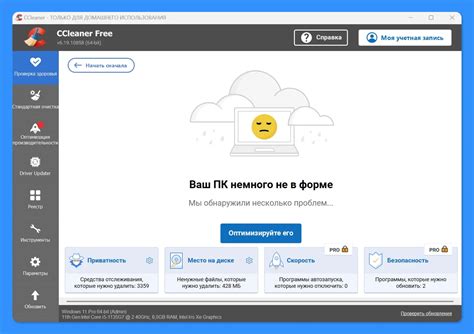
После процедуры очистки кэша Java ваша программа должна работать более быстро и эффективно. Однако, для достижения максимальных результатов, следует учесть несколько важных дополнительных советов:
1. Обновите программное обеспечение Java:
Периодически обновляйте установленную версию Java до последней доступной. Новые версии Java обычно включают исправления ошибок и улучшения производительности, что позволяет программам работать быстрее.
2. Закройте ненужные приложения:
Перед запуском программы закройте все ненужные приложения, которые потребляют ресурсы компьютера. Это поможет освободить оперативную память и процессор, увеличив производительность запускаемой программы.
3. Оптимизируйте использование памяти:
У вас может быть возможность улучшить производительность программы, изменив настройки памяти. Увеличьте выделенную память для программы, если она требует больше ресурсов для выполнения задач.
4. Ограничьте количество одновременно открытых программ:
Если вы работаете с несколькими программами одновременно, ограничьте их количество. Каждая открытая программа потребляет ресурсы компьютера, что может замедлить работу остальных программ.
5. Оптимизируйте код программ:
Если вы самостоятельно разрабатываете программу, убедитесь, что ваш код оптимизирован и эффективен. Проверьте использование памяти, оптимизируйте алгоритмы и устраните возможные узкие места, которые могут замедлять работу программы.
Следуя этим дополнительным советам, вы сможете получить максимум от вашей программы после очистки кэша Java и повысить ее производительность.